Upravljajte posebnim vezama ili zahtjevima Site Handler u Chromeu
Gmail služi kao zadani rukovalac za mailto: veze. Kada otvorite Gmail u pregledniku Google Chrome(Google Chrome) na računalu sa sustavom Windows(Windows) , u višenamjenskom okviru na vrhu stranice prikazuje se ikona rukovatelja protokolom koja traži vaše dopuštenje da (Protocol)dopustite Gmailu da otvori sve veze e-pošte(Allow Gmail open all email links) ili Ova stranica želi instalirati rukovatelj usluga(This page wants to install a service handler) . Ovo je za pomoć pri postavljanju Gmaila(Gmail) kao zadanog programa za e-poštu u web-pregledniku za otvaranje svih veza za e-poštu.
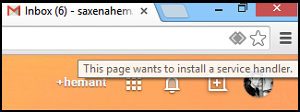
Omogućite ili onemogućite zahtjeve Site Handlera(Site Handler) u Chromeu(Chrome)
Ako želite dopustiti Gmailu(Gmail) da otvori sve veze e-pošte,
- Odaberite radio gumb Koristi Gmail . (Use Gmail)Kada kliknete hiperveznu adresu e-pošte na stranici, otvorit će se Gmailov prozor za pisanje poruka.
- Odaberite Ne da biste zadržali način na koji vaše računalo otvara veze e-pošte na isti način kao prije.
- Odaberite Zanemari(Choose Ignore) da spriječite ponovno pojavljivanje zahtjeva kada posjetite Gmail .
Isto tako, možete koristiti Google kalendar(Google Calendar) . Njegove su opcije slične Gmailu(Gmail) , osim što možete odabrati korištenje Google kalendara(Google Calendar) za otvaranje webcal linkova(webcal links) . Rukovatelji uslugama(Service) u Chromeu(Chrome) omogućeni su prema zadanim postavkama. Možete ih onemogućiti ili ponovno omogućiti putem izbornika postavki Chromea . (Chrome)Evo kako to radite.
- Odaberite izbornik Chrome na alatnoj traci preglednika
- Odaberite Postavke
- Prikaži napredne postavke.
Sada u odjeljku "Privatnost" kliknite Postavke sadržaja .(Content)
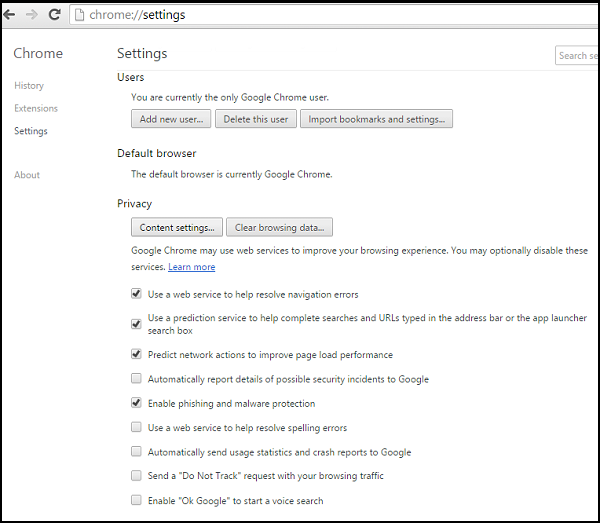
U dijaloškom okviru koji se pojavi pronađite odjeljak "Handleri":

Da biste dopustili zahtjeve, odaberite "Dopusti web lokacijama da traže da postanu zadani rukovatelji protokola".
Da biste onemogućili zahtjeve, odaberite "Ne dopustite nijednoj web-lokaciji da rukuje protokolima".
Ako iz nekog razloga želite koristiti drugi rukovatelj za otvaranje veze na stranici, desnom tipkom miša kliknite vezu i odaberite "Otvori vezu s" da biste odabrali rukovatelja. To neće utjecati na vaše zadane postavke rukovatelja.
Za uklanjanje rukovatelja, prijeđite mišem preko rukovatelja koji želite ukloniti.
Kliknite Ukloni ovu stranicu.
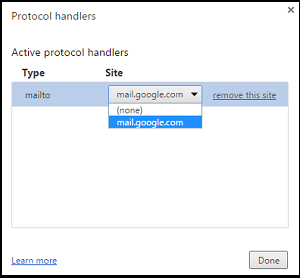
Chrome malo kasni na zabavu. Mozilla Firefox je davno dodao podršku za rukovaoce protokolima!
U svakom slučaju, nadam se da će vam savjet biti koristan.(Anyway, hope you find the tip useful.)
Related posts
Izbrišite kolačiće, podatke web-mjesta, predmemoriju za određenu web stranicu: Chrome Edge Firefox
Prisilno otvaranje veza u pozadini kartice u Chromeu, Edgeu, Firefoxu, Operi
Onemogući Ova stranica pokušava otvoriti ovu aplikaciju - Edge ili Chrome
Kako pregledavati i upravljati pojedinostima o kreditnoj kartici u Chromeu ili Firefoxu
Izbrišite podatke web-lokacije za određenu web-lokaciju u Chromeu ili Edgeu pomoću alata za razvojne programere
Ispravite pogrešku ERR_SPDY_PROTOCOL_ERROR u pregledniku Google Chrome
Dodatak za dijagnostiku povezivanja Chrome testira vašu mrežnu vezu
Kako postaviti prilagođeni tipkovnički prečac na proširenje za Chrome
Chrome ažuriranje nije uspjelo s kodovima pogreške 3, 4, 7, 10, 11, 12 itd.
Došlo je do poruke o pogrešci preglednika - Google dokumenti na Chromeu
Onemogućite, deinstalirajte Adobe Flash, Shockwave u Chromeu, Firefoxu, Edgeu, IE
Kako promijeniti zadane postavke ispisa u Google Chromeu
Google Chrome ne reagira, ponovo pokrenuti sada?
Riješite problem ERR_CONNECTION_TIMED_OUT u Chromeu u sustavu Windows 10
Kako istaknuti aktivnu karticu u pregledniku Chrome
Promijenite jezik korisničkog sučelja za preglednik Chrome ili Firefox
Omogućite autentifikaciju bez PIN-a za hostove s udaljenim pristupom u Chromeu
Uvezite oznake, lozinke u Chrome iz drugog preglednika
Ispravite pogrešku preuzimanja proxy skripte u pregledniku Google Chrome
Anna Assistant je savršen glasovni asistent za Google Chrome
